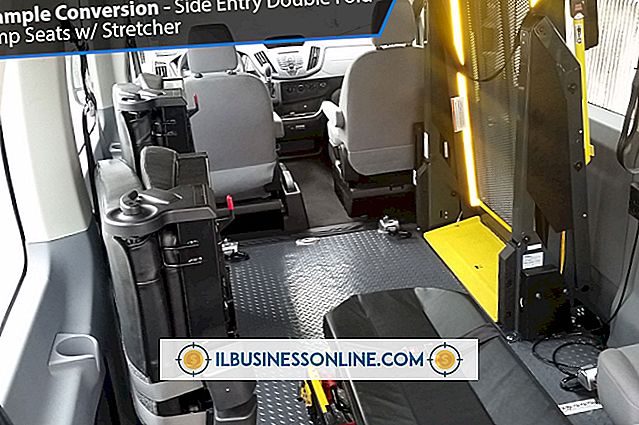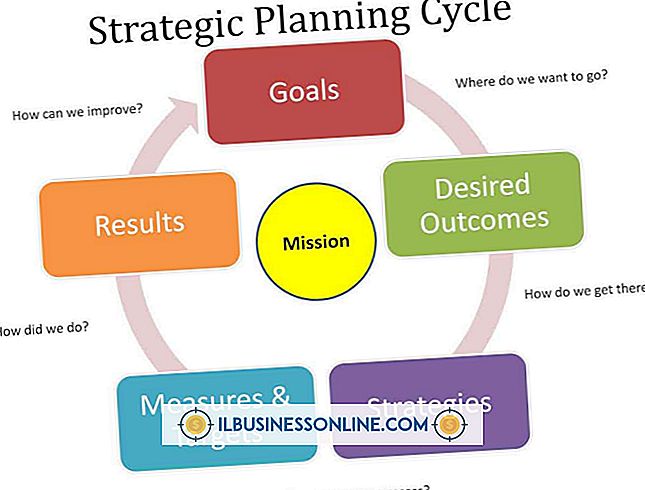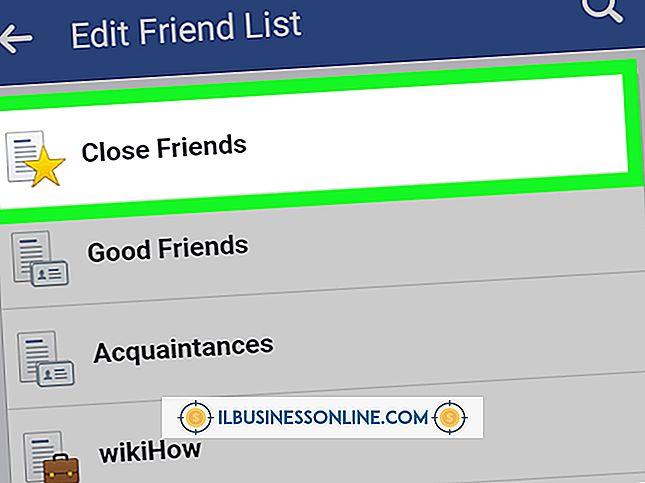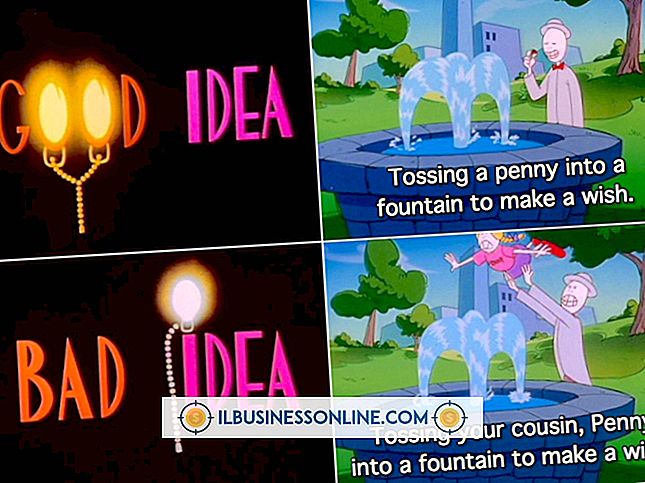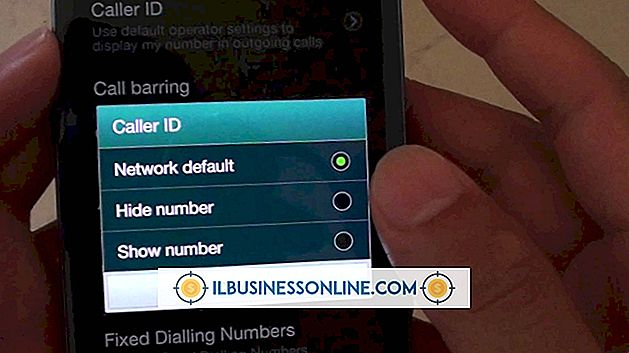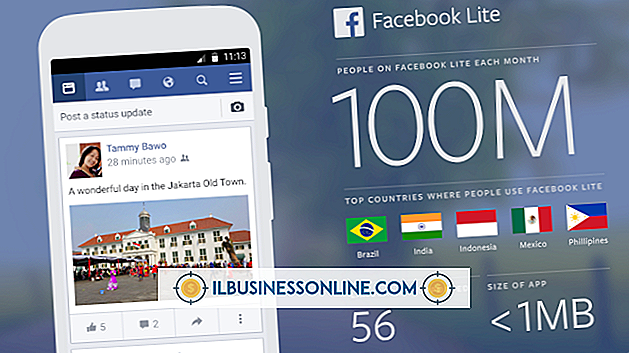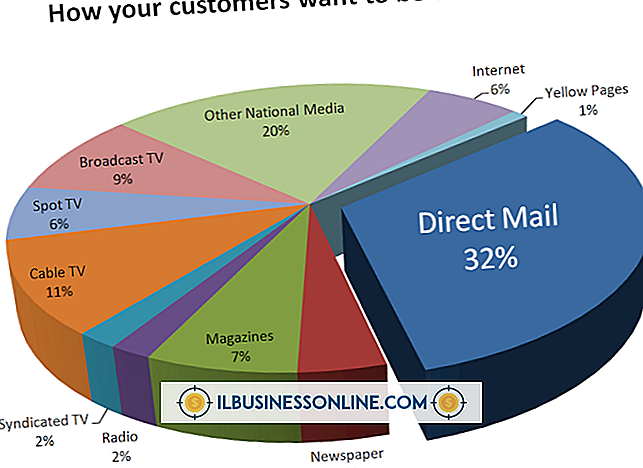Eksik DLL Dosyaları Nasıl Düzeltilir

Windows 7'deki çoğu yerel uygulama, belirli görevleri gerçekleştirmek için dinamik bağlantı kitaplıkları kullanır. DLL'ler, programcıların bir modüle benzer şekilde yazılımlarına entegre edebilecekleri işlevleri içerir. Eğer bir DLL eksikse veya bozulmuşsa, işletim sistemi de dahil olmak üzere sayısız uygulamayı etkileyebilir ve bu sayede işinizi tamamlayamaz veya kritik iş yazılımındaki önemli özellikleri kullanabilirsiniz. Windows 7, eksik sistem dosyalarını değiştirebilen Sistem Dosyası Denetleyicisi adlı yerleşik bir yardımcı program içerir. Sistem Dosyası Denetleyicisi başarısız olursa, DLL'leri elle düzeltmek için Komut İstemi'ni kullanabilirsiniz.
1.
"Başlat | Tüm Programlar | Donatılar | Komut İstemi." Alternatif olarak, "Başlat" ı tıklayın, Arama alanına "cmd" yazın ve "Enter" tuşuna basın.
2.
Windows 7 DVD'sini disk sürücüsüne yerleştirin. "Sfc / scannow" yazın (tırnak işaretleri olmadan).
3.
Sistem Dosyası Denetleyicisini çalıştırmak için "Enter" tuşuna basın. İşlem, bozuk veya eksik DLL'leri arar ve değiştirir.
4.
Sistem Dosyası Denetleyicisi bozuk veya eksik bir dosyayı düzeltemedi ise bilgisayarı yeniden başlatın. Açılış ekranında "F8" tuşuna basın ve "Windows Güvenli Mod" u seçmek için ok tuşlarını kullanın.
5.
Güvenli Mod'da başlatmak için "Enter" tuşuna basın. Windows "Başlat" düğmesini tıklayın, "Tüm Programlar" ı ve "Aksesuarlar" ı seçin.
6.
"Komut İstemi" ni sağ tıklayın ve "Yönetici Olarak Çalıştır" ı tıklayın. Aşağıdaki komutu yürütün:
findstr / c: "[SR]"% windir% \ Logs \ CBS \ CBS.log>% userprofile% \ Desktop \ sfcdetails.txt
7.
Windows Gezgini'ni açmak için "Windows-E" tuşuna basın. "C: \ Users [Hesap Adı] \ Desktop" konumuna gidin. "[Hesap Adı]" adını kullanıcı adınızla değiştirin. "Sfcdetails.txt" dosyasını çift tıklayın.
8.
Hatalı DLL veya DLL adlarını veya adlarını bulmak için günlük dosyasını arayın. Arızalı bir DLL adını vurgulayın ve "Ctrl-C."
9.
Komut İstemine Geri Dön. Bozuk dosyanın sahipliğini almak için aşağıdaki komutu yazın:
takeown / f C: \ Windows \ System32 [dosyaadı] .dll
Terminali sağ tıklayın ve dosya adını ve uzantısını yapıştırmak için içerik menüsünden "Yapıştır" ı seçin. Enter'a bas."
10.
Bir yöneticinin dosyayı değiştirmesini sağlamak için aşağıdaki komutu yazın:
icacls C: \ Windows \ System32 [dosya adı] .dll / hibe yöneticileri: F
Enter'a bas."
11.
"Başlat" ı tıklayın ve "Bilgisayar" ı seçin. Araçlar menüsünü açmak için "Alt-T" tuşuna basın. "Klasör Seçenekleri" ni tıklayın.
12.
"Görünüm" sekmesini seçin ve "Gizli Dosyaları, Klasörleri ve Sürücüleri Göster" i tıklayın ve "Bilinen Dosya Türleri için Uzantıları Gizle" seçeneğinin işaretini kaldırın.
13.
"C:" sürücüsüne tıklayın. DLL'in adını girin - eksi dosya uzantısı (örneğin, "dll") - Dosya Adı alanına. Hiçbir sonuç görünmezse, Windows 7 DVD'sini tutan disk sürücüsünü seçin ve orada dosyayı arayın.
14.
Sonuçlardan dosyayı sağ tıklayın, "Özellikler" i tıklayın ve "Konum" u vurgulayın. "Ctrl-C" ye basın.
15.
Bozuk dosyayı yenisiyle değiştirmek için terminale aşağıdaki komutu yazın:
[yeni dosya] [dosya adı] .dll kopyalayın C: \ Windows \ System32 [dosya adı] .dll
Yinelenen DLL ile ilişkili dosya yolu ile "[yeni dosya]" değiştirin. Dosya yolunu Komut İstemi'ne yapıştırın.
16.
Bilgisayarı yeniden başlatın. "Windows-R" tuşuna basın ve iletişim kutusuna "regsvr32 [dosyaadı] .dll" (tırnak işaretleri olmadan) yazın. DLL dosyasını yeniden kaydetmek için "Tamam" ı tıklayın.
17.
DLL dosyasını düzeltmek için bilgisayarı yeniden başlatın. Herhangi bir ek DLL dosyası için yukarıdaki adımları tekrarlayın.
İpuçları
- Dosya klasörlerinden herhangi biri boşluk içeriyorsa, dosya yolunu tırnak işaretleri içine alın. Örneğin: "C: \ Documents \ Dosyalarım \ File.dll" kopyalayın "C: \ Windows \ System32 \ File.dll
- En yeni tarama sonuçlarını bulmak için SFC günlüğündeki girişlerin tarihini ve saatini inceleyin.